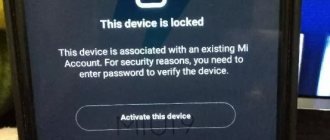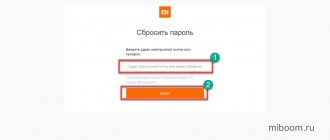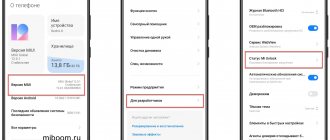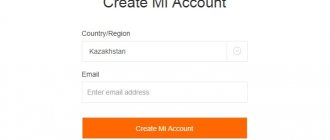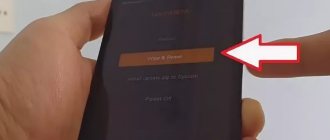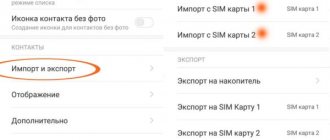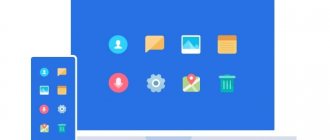Подготовка перед прошивкой
Львиная доля успеха состоит в том, как вы подготовили ваш компьютер перед прошиванием, я имею в виду адекватное отображение прошиваемого устройства и правильное расположение самой прошивки в компьютере. Не забываем также о самом прошивальщике, программа должна быть самой свежей версии, то есть последней на текущий момент.
Все по порядку. Действия отшлифованы и выверены на практике, не сомневайтесь.
Итак, вы скачали MIUI ROM Flashing Tool (MiFlash) свежайшую версию, но ставить не спешите. Замечено, что на Windows 8 и 8.1 появляются необъяснимые ошибки, ведущие к краху начинания. В этом смысле наиболее подходящей для прошивания системой является супер удачная Windows 7, 64 битная. Одно время я для работы с MiFlash специально держал при себе ноутбук с семеркой, но потом научился обходить подводные камни от Microsoft.
Все дело в том, что драйвера, используемые для прошивки не имеют цифровую подпись и их нужно отключать. Это одно из замечаний, другие связаны с совместимостью самой программы и рекомендуют устанавливать раннюю версию прошивальщика, а затем поверх нее накатывать более позднюю. Я не думаю, что в этом есть смысл. Лучше, все же пользоваться новейшими разработками и не усложнять себе жизнь.
Первое, что мы делаем: отключаем проверку подписи драйверов. Для Windows 7 все довольно просто во время перезагрузки бьем по F8 (может быть другой вариант вхождения) и попадаем в окно выбора режима загрузки Windows. Здесь нужно выбрать режим без обязательной проверки цифровой подписи драйверов.
Для восьмерки и десятки делаем следующие шаги:
- нажимаем Shift и выполняем перезагрузку через меню Пуск;
- далее — Диагностика;
- дополнительные параметры;
- параметры загрузки;
- перезагрузить;
- появляется новое окно: Параметры перезагрузки, выбираем F7;
- произойдет переход в искомый режим.
Далее, нужно версию самой прошивки. Из предлагаемого на странице загрузки списка нужно выбрать свой телефон. Имейте в виду, что вам будут предложены официальные версии систем, с расширением tgz на конце. Кастомные прошивки ставятся несколько другим способом. MiFlash же является детищем самой компании производителя и устанавливает софт от первоисточника.
Скачанную прошивку распаковываем и «укладываем» в корень диска С.
Скачивание FastBoot прошивки
Порядок действий следующий:
- Перейти во ROM packages и нажать Setting.
- Нажать в строке Download кнопку с 3 точками и указать папку, куда будет сохранен архив с прошивкой. Рекомендуется использовать папку, находящуюся в корне локального диска и без кириллицы и пробелов в названии. Firmware или Flash, например.
- Нажать Rom search.
- В списке Model выбрать нужную модель устройства и подождать 5-15 секунд, пока отобразится список доступных к загрузке прошивок.
- Отфильтровать результаты по способу установки (Method , fastboot) и версии (Version, stable).
- Поставить галочку в последнем столбце в строках подходящих версий.
- Нажать
Дождаться завершения загрузки. По умолчанию архив автоматически распакуется в папку и удалится. Отключить эту опцию можно в ROM packages => Settings => Manage download, сняв галочку около Unpack and delete package.
Установка Mi Flash и драйверов
Компьютер готов к установке прошивальщика, чем мы немедленно и займемся.
Для установки выбираем диск C:\Program Files. Запускать MiFlash.exe из папки установленной программы предпочтительно (но необязательно) от имени администратора.
При этом необходимости скачать и установить дополнительные драйвера, нет. Все должно было установиться вместе с MiFlash. Так говорят и пишут все спецы.
Но вместе с тем параллельно выкладывается ссылка для скачивания Qualcomm драйвера, предназначенного для правильной работы самого прошивальщика. Не помешает его установить, но лишь в случае проблем с подключением самого девайса.
Очень много места в статьях данной тематики занимают утомительные процедуры проверки, дающие ответ, отображается устройство в компьютере как надо или нет. Для этого нужно запускать окно командной строки в папке, установленной MiFlash, и оттуда прописывать диагностические команды, проверяющие состояние смартфона.
Я решил не утомлять вас данной процедурой, главная проверка нас ждет впереди, когда будет все готово к решающему запуску. Она-то и покажет окончательно и бесповоротно, видит MiFlash подключенный телефон или нет.
Восстановление доступа к телефону через Mi Flash Pro
Операция будет проводиться через режим Рекавери. Рут-права и разблокированный загрузчик не нужны.
- Повторяем 3, 4, 5, 6 и 7 шаг из подпункта «Через Recovery».
- Когда смартфон определился программой, нажимаем по кнопке с красной надписью «Wipe user data» или «Wipe Google ID + User data». В первом случае сотрутся все пользовательские данные, во втором – удалится Google-аккаунт и данные.
- Вся информация с телефона пропадет, и система больше не должна требовать при входе пароль, графический ключ или отпечаток. Девайс запустится как совершенно новое устройство с первоначальной настройкой.
- Если восстановление доступа – это единственная цель, отсоединяем смартфон от компьютера и начинаем пользоваться. Если нужна еще перепрошивка – читаем подпункт, посвященный этому.
Создание бэкапа
Вы должны понимать, что после запуска процесса установки новой системы, назад хода не будет. Переустановка связана с полным затиранием всех системных файлов, хранящий информацию о самом устройстве. Это, например, сведения об IMEI и nvram, согласно которым телефон идентифицируется и имеет возможность работать в мобильной сети. Исчезновение данных файлов во время «неожиданного»(значит с ошибками) завершения установки новой системы ведет к окирпичиванию телефона, попросту он не сможет делать телефонные звонки.
Для избежание этой и других опасностей, а также создания резервной копии на случай возврата в предыдущее состояние, следует озаботиться о бэкапе. Возможно, не понравится новая прошивка для вашего Xiaomi, не говоря уже о самом неприятном, что может произойти, например, когда процесс останавливается, скажем, на 99% и далее не идет.
Действуем:
- входим в настройки;
- расширенные настройки;
- восстановление и сброс;
- локальное резервирование.
Потратить придется не так уж много времени, но оно того стоит.
Подключение телефона к компьютеру
Рекомендации здесь такие.
- Обязательное использование родного (фирменного) USB-кабеля, малейшее подозрение на ошибки в работе — долой, в мусор.
- Подключайте в задние разъемы USB, передние не используйте. На них приходится самая большая нагрузка, кроме того, эти порты не впаяны непосредственно в материнскую плату, как задние. Никаких USB 0, все по старинке.
- Перед подключением зарядите аппарат хотя бы на 50%, обидно будет, если прошивание закончится отключением телефона по причине нехватки заряда.
- Режим фастбут. Нам понадобится этот диагностический режим. Войти в него можно следующим образом: зажимаем качельку громкости минус и клавишу питания, после вибрации убираем палец с кнопки включения и ждем появления зайца в ушанке. На всех телефонах Сяоми вход в фастбут одинаков.
- Компьютер должен вам приветственно откликнуться, и указать на наличие нового устройства, иначе что-то пошло не так и ваш смартфон либо не определился, либо установился с ошибками, что тоже недопустимо. Заходим в диспетчер устройств и проверяем, как аппарат позиционируется системой и, если нужно, переустанавливаем драйвера и MiFlash.
Recovery
Для перевода смартфона в режим рекавери следует выключить его. После выключения зажимайте клавиши громкости и включения в течение пяти секунд. Как только вы ощутите вибрацию, на дисплее появится меню, представленное на китайском языке. Для того чтобы перейти на английский язык, нужно коснуться пункта под надписью «рекавери».
Дайте свое согласие на переход в нужный режим путем нажатия на «ОК», после чего дождитесь автоматической перезагрузки девайса.
Нажимая на клавиши громкости, ищем подпункт Connect with MiAssistant. Для подтверждения действия надо использовать кнопку включения/выключения.
Как только на экране вы увидите изображение провода, так сразу осуществите подключение аппарата к вашему компьютеру. Обязательно скачайте подходящий для вас вариант оболочки из ROM packages. Затем зайдите во вкладку Recovery, после чего войдите в Ми-аккаунт.
Через некоторое время следует коснуться изображения с «тремя точками» и выбрать сохраненный прошивочный файл. Узнать его можно по расширению «.zip».
Пару минут будет проходить проверка информации, об окончании которой будет свидетельствовать галочка зеленого цвета. Если вы выберете Flash, то устройство будет перепрошито с сохранением информации. При выборе Wipe User Data память девайса будет очищена, а для продолжения перепрошивки снова придется нажать на «Флеш».
Когда гаджет будет перепрошит, появится надпись «flash successful». Можно отключать изделие от ПК и ждать, пока оно загрузится.
Разблокировка загрузчика
Рекомендую ознакомиться тут. Я в свое время написал довольно обширную статью на эту тему, а кроме того, есть немало других достойных источников по реализации данного условия, необходимого для успешного завершения процесса прошивания.
Но должен сказать, чтобы прошить телефон Xiaomi посредством MiFlash совсем необязательно разблокировать загрузчик. Дело в том, что это возможно лишь в другом специальном режиме, под названием EDL, но не в фастбут.
И когда вход в этот режим был прост, то все практически инструкции писались для него. То есть на этом месте начиналось описание самого процесса прошивки, без лишних слов.
Но со временем, китайские разработчики сделали вход в EDL довольно сложным, что привело к повороту в сторону разблокирования загрузчика. Из двух возможностей я выбираю более простую и понятную для широких масс. То есть, придется вам все-таки заняться разблокировкой.
Но не огорчайтесь, немного вникнув тему, вы поймете, что ничего сложного в этом нет. Новую программу устанавливать не придется, все, в общем-то, сведется к получению разрешения из Китая.
А мы идем дальше.
Прошивка телефона
Прошивка через miflash телефонов Xiaomi начинается с запуска MiFlash.exe. Затем, строго по шагам:
- В окошке «Browse» программы выбираем приготовленную заранее прошивку. Особенность выбора состоит в том, что вы должны указать на папку, содержащую другую папку, под названием «images», но не ее саму. Не спускайтесь ниже по предлагаемому выбору, не конкретизируйте. Прошивальщик сам найдет, что ему нужно.
- Внизу окошка программы есть выбор режима прошивания, выбрать нужно flash all, для полного уничтожения всего, установленного ранее на телефоне. Надежность метода состоит в том, что после установки системы у вас не возникнут никакие конфликты старого с новым. Железобетонный способ прошивания.
- Нажимаем «Refresh». Вот тут-то и определится ваш девайс, как подключенный к компьютеру и готовый к системным переменам. На этом шаге вы поймете, все ли идет как надо, установились ли ваши драйвера и понимает ли miflash, что ему надо прошивать. Если ничего не появилось, и строка осталась пустой, это означает, что телефонный драйвер установился (или его в системе нет) с ошибками и нужно вернуться на первые пункты инструкции. Иногда помогает простое «обновление» смартфона, его перезагрузка и переподключение к компьютеру.
- Но все нормально, если вы все сделали, как написано, то устройство появится. Нажимаем «Flash»
- Пойдет процесс прошивки, зеленая строка с временем отсчета.
- Через пару-тройку минут (максимум пять) все закончится. Прошивальщик сообщит об успешном завершении операции, и смартфон перезагрузится в новую систему сам.
- Наберитесь терпения, первый запуск будет длительным. Пора отключать телефон от компьютера.
Как пользоваться программой
При первом запуске Mi Flash Pro может предложить обновиться до последней версии. Рекомендуется сделать это, так как в новые версии работают лучше. Русской версии, к сожалению, нет.
Для получения доступа к полному функционалу программы потребуется авторизоваться в ней с помощью данных от Ми-аккаунта. Если его нет, то создать его в ней же.
Окно Mi Flash Pro разбито на 5 вкладок: Home, Recovery, SP Flash, Mi Flash, Manage Devices, Rom packages и History.
В первой вкладе отображается техническая информация о подключенном устройстве: модель, кодовое имя, процессор и самое важное – рекомендуемый способ установки прошивки (строка Recommended): fastboot, recovery или EDL. Ниже перечислены советы как включить телефон перед прошивкой через рекавери, фастбут или SP FlashTool.
Во вкладках Recovery, SP Flash, Mi Flash непосредственно устанавливаются прошивки. Manage Devices – менеджер устройств Windows. Удобная вещь для проверки того, определяется ли телефон компьютером или нет.
Во вкладке Rom packages можно скачать самые свежие версии официальных прошивок для любого из смартфонов Xiaomi. В History отображается история операций с устройствами.
Так выглядит программа Mi Flash Pro.
Возможные проблемы
Причина неудачи установки новой прошивки не может быть одной и единственной. Как и рецепта по ее устранению. Я не могу вам сейчас сказать, сделайте так-то и так-то, и будет все ок. Для полного успеха требуется:
- Скачивать весь дистрибутив с проверенного ресурса, желательно не распыляться и не хватать все подряд. То есть если вы надумали загрузить прошивку, то тут же для вас есть и сама программа по прошивке. Можете воспользоваться китайской версией miflash. Также и для всего остального. Зашли на форум 4pda, нашли свой девайс и скачали все, что нужно.
- Проверяйте правильность установки драйверов, половина ошибок связана с этим.
- Используйте только самые последние версии дистрибутива. Не пользуйтесь устаревшими инструкциями, не хочу сказать, что там все неправильно, но сами знаете, все течет, все меняется.
- Зарядите смартфон, подключите к компьютеру с применением оригинального кабеля.
Ошибки, появляющиеся во время прошивания, свидетельствуют о том, что вам придется проделать все, как минимум еще раз начиная с запуска miflash. У вас не запустится телефон, так как сотрется часть системных файлов. Возможные ошибки самого прошивальщика разобраны досконально, но я здесь на них останавливаться не буду, так получится еще одна большая статья.
Прошивка телефонов Xiaomi разработана настолько тщательно, насколько это возможно. По причине их большой популярности. Помните об этом.
Как и о том, что смартфон на базе Андроид «убить» прошивкой практически невозможно. Это система с огромным запасом прочности. Но лучше делать все осторожно, по инструкции. Чтобы не было потом мучительно больно за… Сами, знаете, за что.
Как прошить Xiaomi Mi5 / 5 Pro?
Полная инструкция по прошивке смартфона Xiaomi Mi5 / 5 Pro на новую официальную или кастомною прошивку (новую версию android), разблокировка телефона, установка кастомного TWRP recovery, получение Root прав суперпользователя.
Покупатели которые остановили свой выбор на смартфоне Xiaomi Mi5 / 5 Pro и столкнулись с некими трудностями в локализации устройства, и задаются вопросом как перепрошить смартфон? Специально для вас данная инструкция, постараюсь изложить все по пунктам и в понятной форме.
Обычно при покупке смартфона на Али, могут иметь некие проблемы с прошивками которые продавцы китайцы установили специально установил для русского покупателя (такие прошивки называют “Китайский Самопал”), обычно такие телефоны имеют много багов, крайне нестабильно работаю и кривая локализация (сборная солянка из русского, английского и китайского). Нюанс который может вылезти при прошивке, с вероятностью в 99.9% на вашем Xiaomi Mi5 заблокирован загрузчик (bootloader), а это значит что без разблокировки вы сможет установить только официальные прошивки с английским и китайским языком.
Официальная прошивка Xiaomi Mi5 / 5 Pro
Скачайте любую официальную прошивку MIUI ROM для Xiaomi Mi5 / 5 Pro Подключите устройство к компьютеру и скопируйте файл прошивки в память смартфона в папку ‘downloaded_rom’. На телефоне запустите приложение Updater Нажмите на иконку ‘…’ в правом верхнем углу экрана, выберите “Выбрать пакет обновления ‘, и выберите файл ранее скачанный файл прошивки, который вы скопировали в папку downloaded_rom
После выбора чего смартфон начнет обновление прошивки. По завершению установки прошивки смартфон сам перезагрузится.
Разблокировка загрузчика Xiaomi Mi5 / 5 Pro и прошивка локализованной или кастомной прошивки
Как узнать заблокирован ли загрузчик на Xiaomi Mi5 / 5 Pro?
Скачиваете архив с программой fastboot и необходимыми инструментами распаковываете в корень диска С
получаем папку fastboot с необходимыми файлами
запускаем командную строку Пуск – выполнить – набираем команду cmd
Подключаем телефон в режиме fastboot ( выключенный телефон с зажатой кнопкой Громкость – подсоединяем к компьютеру и видим на дисплее зайца в ушанке ) В открывшемся окне командной строки набираем
cd C:\fastboot fastboot devices
после введенной команды видим подсоединенный наш телефон, далее в том же окне командной строки набираем код
fastboot oem device-info
и видим состояние блокировки нашего загрузчика, в зависимости от полученного ответа этот пункт будет делится на 2 части:
а) Вы получили ответ Device unlocked: false значит вы перехоидте к пункту 3 б) Вы получили ответ Device unlocked: true поздравляю вас и вы смело можете переходить к следующему Акту
Вы получили ответ – false и вам нужно его разблокировать (если нужно) тогда делаем все согласно “Инструкция по разблокировке загрузчика xiaomi”
Если вы получили ответ Device unlocked: true смело продолжайте дальше.
Установка кастомного TWRP recovery и root + SuperSU на Xiaomi Mi5 / 5 Pro
Если вы дошли до данного момента то все драйвера и ADB должны быть установлены на компе, если нет, то качаем и устанавливаем по ссылкам выше. Далее нам понадобится спмо кастомное рекавери, подходит и для miui 7 и miui 8 Скачать SuperSU для Xiaomi Mi5 / 5 Pro В настройках смартфона включаем “отладку по USB” (тычем по “номер сборки” 7раз, появится меню “для разработчиков” и там переключатель вкл.) Скачанное TWRP помещаем в папку с ADB, переименовав его в “recovery.img” Папка ADB должна иметь такой или примерно такой вид Теперь переходим в папку c ADB и открываем терминал , нажав и удерживая клавишу shift , и щелкнуть правой кнопкой мыши в любом месте в этой папки, и в меню “открыть окно командной строки” Затем подключаем телефон к компьютеру и перезагружаем устройство в режим fastboot, на выключенном телефоне зажав кнопку “Питание + Громкость вниз ” одновременно. На экране тела появится заяц и надпись fastboot. Проверяем соединение телефона с компом, для этого вводим в терминале команду fastboot devices и жмем enter.
Если всё так, шьём . Для этого вводим в терминале команду fastboot flash recovery recovery.img и жмем enter. В окне должно быть так
Все, TWRP прошит. При первоначальной загрузке, телефон может не войти в TWRP с помощью кнопок. Выход – вводим в терминале команду – fastboot boot recovery.img нажать enter и телефон перезагрузится в TWRP , ну или пробовать зажать и подержать кнопки питание + громкость вверх, при появления значка “Mi” отпустить.
Выбираем язык в TWRP recovery понятный вам язык. Если просит пароль – жмите отмена. Далее, раздел “дата” заблокирован и не монтируется в TWRP recovery, поэтому если на теле есть файлы прошивок или еще что то, TWRP recovery их просто не увидит. Что бы это проверить, в трвп заходим в монтирование и ставим галочку на data. Если галочка поставится, заходим в раздел восстановление, находим sdcard, открываем, если видите свои папки и файлы, (у меня не увидел) то форматировать data не надо. Копируете в память смартфона приложение “суперсу” и устанавливаете его.
В TWRP recovery переходим в раздел Wipe и нажимаем “форматировать data” и в открывшемся окне “yes” После всех этих процедур, во избежании багов, многие советуют перезагрузить TWRP. Для этого переходите на главный экран рекавери и нажимаете перезагрузка, потом нажимаете перезагрузка в Рекавери. У вас произойдет перезапуск в рекавери.
Установка кастомной прошивки на Xiaomi mi5 / 5 Pro через TWRP recovery
Сперва нужно скачать прошивку для Xiaomi mi5 /5 Pro под TWRP в формате .zip, например:
Локализованная – MiuiPro Full ROM 6.11.3 (MIUI  MultiROM 6.11.10_b90 (MIUI
MultiROM 6.11.10_b90 (MIUI 
Авторские прошивки – Xiaomi.eu от helious 6.11.10 (MIUI 
Официальная мульти язычная прошивка – Global Stable V8.1.2.0
Загружаемся в ТВРП (на выключенном телефоне зажимаем одновременно кнопки питаня и громкость +. Когда появится логотип Mi, отпускаем кнопки и ждём загрузки в TWRP). В режиме TWRP recovery подключаем телефон Xiaomi mi5 к ПК, он должен его увидеть, закидываем на него, предварительно скачанную прошивку для трвп.
Далее кнопка ” установка” (Install), и указиваем путь к прошивке в формате .zip (должен быть в каталоге /sdcard, это внутреннее хранилище телефона) и свайпом подтверждаем начало установки. Обычно установка длится 3 – 4 минуты, иногда может затянутся до 10 (зависит от прошивки).
По окончании установки, если всё прошло успешно, появятся две кнопки. Нажимаем сначала на “Wipe cache/dalvik”, потом на “загрузка в систему”, и ждём. Первоначальная загрузка может длиться 5 – 10 мин.
В большинстве случаев, в прошивках для TWRP уже есть рут и установлен SuperSU. Проверяем, если нет, то прошиваем через TWRP zip SuperSU
Установка прошивки на Xiaomi mi5 / 5 pro через fastboot
Если у вас разблокирован загрузчик, в отличие от аппаратов с заблокированным загрузчиком прошивка происходит в режиме fastboot, а не EDL.
Скачиваете необходимую прошивку для fastboot (не путать с прошивками для recovery!) и разархивируете ее.
Скачать прошивку Xiaomi mi5 для fastboot выберете из списка Вот что должно содержаться внутри конечной папки с файлами прошивки:
Далее эту папку с прошивочными файлами помещаем желательно в корень диска C или D. Важно, чтобы в названии и по пути к папке не было кириллицы. Переводим устройство в режим fastboot. Для этого выключаем телефон и зажимаем одновременно кнопки “Громкость – ” и “Power” до появления зайца, починяющего робота.
Подключаем смартфон к ПК при помощи стандартного usb кабеля. Ваш ПК должен распознать телефон, проверяем fastboot-соединение. Открываем папку с ADB-fastboot. Зажимаем Shift и одновременно правой кнопкой мыши кликаем на пустом месте в папке, выбираем “Открыть окно команд”. Для проверки соединения вводим команду
fastboot devices
В окне команд должен быть появится только номер вашего смартфона устройства
Приступаем к прошивке. Запускаем от имени администратора MiFlash.exe (на Win 10 находится по пути C:\XiaoMi\XiaoMiFlash\XiaoMiFlash.exe, либо на предыдущих версиях – C:\Program Files\Xiaomi\MiPhone\MiFlash.exe). Нажимаем “Refresh”. Если видим, что девайсу присвоено имя – Хорошо Если же нет – обновляем драйвер. В диспетчере устройств должно быть так:
Далее в программе MiFlash нажимаем “Select” (новый MiFlash) либо “Browse” (старый MiFlash) и выбираем папку с файлами прошивки. Внизу окна нажимаем “clean all” (новый MiFlash) либо “Flash all” (старый MiFlash) – это позволит прошиться начисто, удалив все старые данные. Нажимаем “Flash”. Прошивка началась, что подтверждается зеленой полосой прогресса и логом прошиваемых файлов. Продолжительность прошивки примерно 5 минут. При успешном завершении – статус “The operation is completed successfully”.
Если процесс прошивки прерывается какой-либо ошибкой, значит: а) установлена старая версия MiFlash (см. п.1) б) неправильно распакован архив с прошивкой / выбрана не конечная папка с файлами прошивки / неверно выбран путь к папке с прошивкой (см. п.1) в) неправильно установлены драйвера (см. п.1) Внимательно все перепроверяем и успешно прошиваемся. Все. Телефон перегружается сам, отсоединяем кабель. После первоначальной настройки, при загрузке рабочего стола очень долго (минут 5) загружается список приложений.
Всем удачи
Поделиться ссылкой:
- Нажмите, чтобы поделиться на Twitter (Открывается в новом окне)
- Нажмите здесь, чтобы поделиться контентом на Facebook. (Открывается в новом окне)
- Нажмите, чтобы поделиться в Telegram (Открывается в новом окне)
- Нажмите, чтобы поделиться в WhatsApp (Открывается в новом окне)
- Нажмите, чтобы поделиться записями на Pinterest (Открывается в новом окне)
- Нажмите, чтобы поделиться записями на Tumblr (Открывается в новом окне)
- Нажмите, чтобы поделиться на Reddit (Открывается в новом окне)
- Нажмите, чтобы поделиться на LinkedIn (Открывается в новом окне)
- Нажмите, чтобы поделиться в liveinternet (Открывается в новом окне)
- Нажмите, чтобы поделиться в Livejournal (Открывается в новом окне)
- Нажмите, чтобы поделиться в Webmoney (Открывается в новом окне)